 ブログ個人
ブログ個人
月川拓海の世界 2017/12
| <<前へ |
三次さんの戌年マスコット・コロをいただいてきました
投稿日時:2017/12/25(月) 17:42
三次さんの戌年マスコット・コロ(3Zi_KORO)をいただいてきました。
3Zi_KORO(コロ)は、戌年の干支を題材にしたPoser用の犬のマスコットです。
さっそくiCloneに移植して調べると、完璧にiCloneのモーションを適用できるキャラクターで、Facial Animationも入れることができました。ボーンがしっかり入っていて、ウエイトマップも上手く機能しています。さすがですね。見習いたいと思います。
三次さんは、干支マスコットを10年つくっておられ、後、猪年と寅年の二つがそろうと十二支が完成になるそうです。
月川は、 2013年から毎年三次さんの干支マスコットを使わせていただいて年賀動画をつくっているので、来年は戌年のKOROちゃんを使わせていただいて年賀動画を作りたいと思っています。
下は、これまでに三次さんの干支マスコットを使わせていただいてつくった年賀動画です。
今日の絵は、KOROちゃんのクリスマスです。
メリークリスマス 2017


3Zi_KORO(コロ)は、戌年の干支を題材にしたPoser用の犬のマスコットです。
さっそくiCloneに移植して調べると、完璧にiCloneのモーションを適用できるキャラクターで、Facial Animationも入れることができました。ボーンがしっかり入っていて、ウエイトマップも上手く機能しています。さすがですね。見習いたいと思います。
三次さんは、干支マスコットを10年つくっておられ、後、猪年と寅年の二つがそろうと十二支が完成になるそうです。
月川は、 2013年から毎年三次さんの干支マスコットを使わせていただいて年賀動画をつくっているので、来年は戌年のKOROちゃんを使わせていただいて年賀動画を作りたいと思っています。
下は、これまでに三次さんの干支マスコットを使わせていただいてつくった年賀動画です。
今日の絵は、KOROちゃんのクリスマスです。
メリークリスマス 2017

3D地形作成ソフトInstant Terraを使ってみました
投稿日時:2017/12/23(土) 23:13
Wysilabの3D 地形作成ソフト Instant Terraを使ってみました。現在はベータ版なので、無料で使えます。具体的な使い方は、下の「参考にさせていただいたサイトの3.」が詳しいです。
いろんなサイトやHelpで開いたマニュアルを見て、なんとか最低限のことができるようになったので、メモしておきます。
1. 新しいProjectを開いて、下のGraphにあるPerlin noiseというノードを2回、左クリックする。
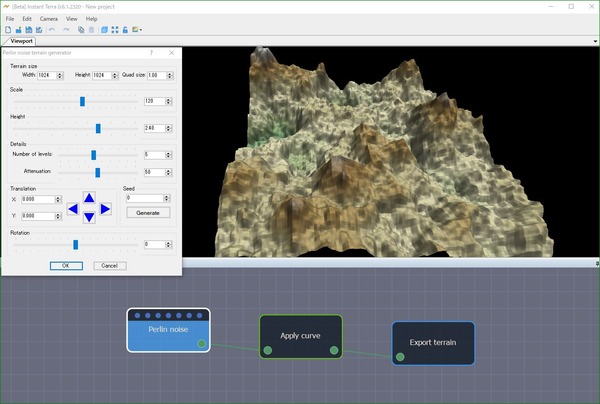
2. Perlin noise terrain generatorが出現するので、自分好みの地形ができるようにパラメーターを調節し、OKをクリックする。
3. GraphにあるApply curveというノードを2回、左クリックする。
4. 地形に凸凹を適用するgeneratorが出現するので、自分好みの地形ができるようにグラフを調節し、OKをクリックする。Smoothボタンを押すとグラフがスムーズになる。
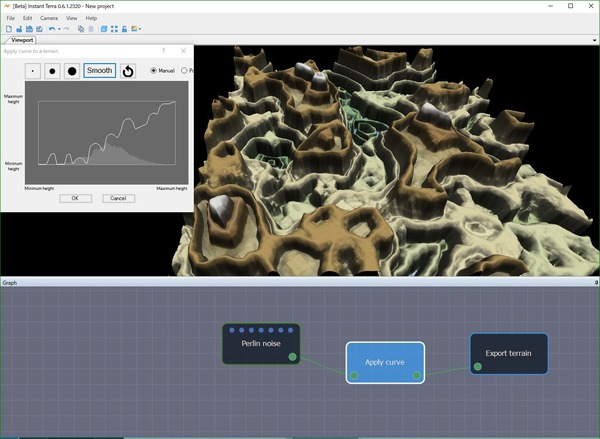
5. Graphの中のノード以外のところを右クリックすると、Create nodeが出現するので、マスクや色など、好きなノードを出して、自分好みの地形ができるようにパラメーターを調節し、 OKをクリックする。
6. ノードはDelキーで削除でき、右クリックで新しいノードが作れる。
7. GraphにあるExport terrainを右クリックし、Switch to compatible nodes/Export meshをクリックするとExport terrainがExport meshに変わるのでリンクで接続する。
(あるいは、Create nodeでExport meshを出して、それにリンクしてもよい)
8. Export meshを2回、左クリックするとFbx形式でメッシュを出力できるので、保存先を選んでExport Now! をクリックする。
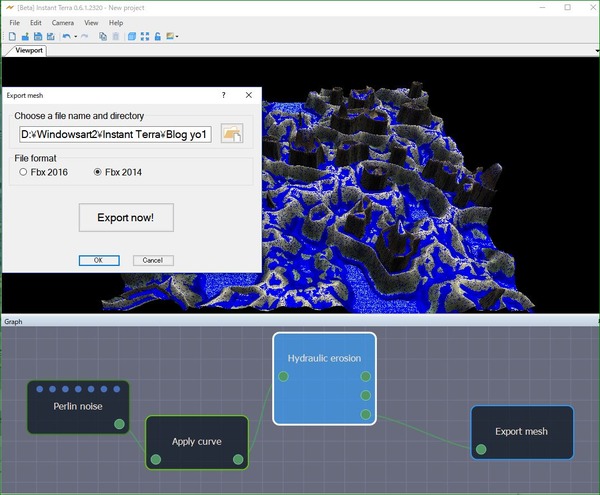
★気が付いたこと
エクスポートするファイルホルダーの名前は半角の英数字でないと上手く出力できない。
File formatは、Fbx 2016は、3Dxchangeには読み込めない。
Fbx 2014は、3Dxchangeに読み込める
ポリゴン数は200万ポリゴン位ある。
DAZ Studioには、どちらのFile formatでも読み込めなかった。

Instant Terraでつくった地形メッシュをiClone 7 に移植したもの。
メッシュの色塗りやテクスチャは、適当につけていますが、ちゃんとすれば、かなりいい地形になると思います。
参考にさせていただいたサイト
1. Instant Terra public beta 0.6 - サクサク3D地形の生成が可能なソフト!現在パブリックベータ版が公開中
2. InstantTerraで簡単本格Terrain作成!
3. InstantTerra使ってみる
いろんなサイトやHelpで開いたマニュアルを見て、なんとか最低限のことができるようになったので、メモしておきます。
1. 新しいProjectを開いて、下のGraphにあるPerlin noiseというノードを2回、左クリックする。
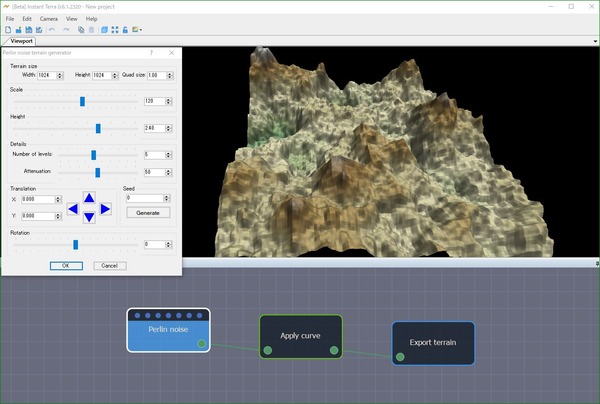
2. Perlin noise terrain generatorが出現するので、自分好みの地形ができるようにパラメーターを調節し、OKをクリックする。
3. GraphにあるApply curveというノードを2回、左クリックする。
4. 地形に凸凹を適用するgeneratorが出現するので、自分好みの地形ができるようにグラフを調節し、OKをクリックする。Smoothボタンを押すとグラフがスムーズになる。
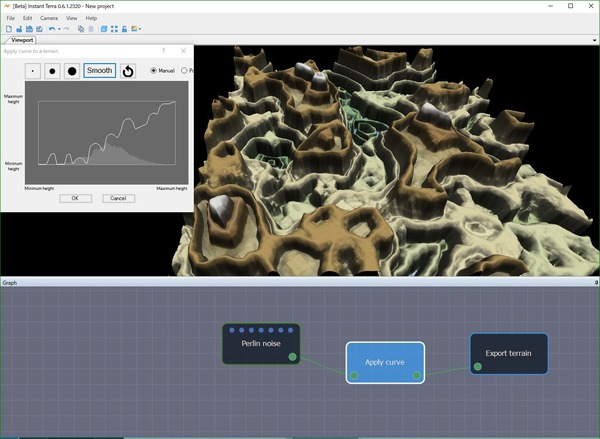
5. Graphの中のノード以外のところを右クリックすると、Create nodeが出現するので、マスクや色など、好きなノードを出して、自分好みの地形ができるようにパラメーターを調節し、 OKをクリックする。
6. ノードはDelキーで削除でき、右クリックで新しいノードが作れる。
7. GraphにあるExport terrainを右クリックし、Switch to compatible nodes/Export meshをクリックするとExport terrainがExport meshに変わるのでリンクで接続する。
(あるいは、Create nodeでExport meshを出して、それにリンクしてもよい)
8. Export meshを2回、左クリックするとFbx形式でメッシュを出力できるので、保存先を選んでExport Now! をクリックする。
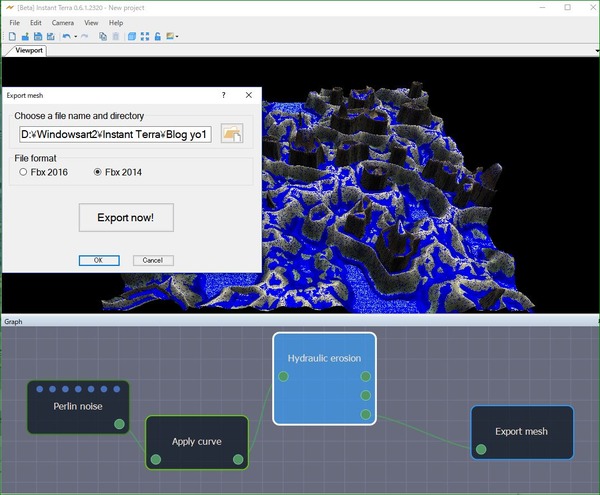
★気が付いたこと
エクスポートするファイルホルダーの名前は半角の英数字でないと上手く出力できない。
File formatは、Fbx 2016は、3Dxchangeには読み込めない。
Fbx 2014は、3Dxchangeに読み込める
ポリゴン数は200万ポリゴン位ある。
DAZ Studioには、どちらのFile formatでも読み込めなかった。

Instant Terraでつくった地形メッシュをiClone 7 に移植したもの。
メッシュの色塗りやテクスチャは、適当につけていますが、ちゃんとすれば、かなりいい地形になると思います。
参考にさせていただいたサイト
1. Instant Terra public beta 0.6 - サクサク3D地形の生成が可能なソフト!現在パブリックベータ版が公開中
2. InstantTerraで簡単本格Terrain作成!
3. InstantTerra使ってみる
E-on のChristmas Contest 2017の優勝者発表
投稿日時:2017/12/21(木) 18:10
VueやPlant Factoryを販売しているE-on社 のChristmas Contest 2017の優勝者の発表がありました。
Ignacio Duranさんと Britta Jacobs さんです。
さすが、2作品ともレベルが高いですね。
Renderosityでも2017 Holiday Contestへの作品投稿が締め切られ、会員による投票が始まりました。
月川は、どこにも投稿しませんでしたが、Reallusionのコンテストがあれば投稿したいなと思っています。

Ignacio Duranさんと Britta Jacobs さんです。
さすが、2作品ともレベルが高いですね。
Renderosityでも2017 Holiday Contestへの作品投稿が締め切られ、会員による投票が始まりました。
月川は、どこにも投稿しませんでしたが、Reallusionのコンテストがあれば投稿したいなと思っています。
3Dペイントソフト「MARI」の体験版を使ってみました
投稿日時:2017/12/20(水) 23:17
3Dペイントソフト「MARI」の体験版を使ってみました。
ビューを調整するのは、次のようにします。
1. ズームインおよびズームアウトするには、Alt キーを押したまま、右クリックして、左から右、
右から左へカーソルをドラッグします。
2. パンするには、Alt キーを押しながら中ボタンクリック( または Alt キー+ Shift キー+左ク
リックでドラッグします)。
3. 回転するには、Alt キーを押しながら、左クリックしてドラッグします。
いずれにしてもAltキーを押しっぱなしにしないといけないので、ひどく疲れます。
今日は、iCloneの「Base Female.fbx」を「MARI」の体験版に読み込んで、初めてペイントしたのですが、なかなかいい感じに使えました。
ZBrushだと、iCloneキャラクターのようなローポリのキャラクターに色塗りするのは、色がはみ出てガタガタになって大変でした。きれいに色塗りするためだけにハイポリにして不具合が起きました。
しかし、MARIでは、ローポリのキャラクターにも細い眉毛を描くことができるので、嬉しくなりました。
次は、透明度を下げて色を塗ったり、エクスポートしたりといったことを学習していく予定です。
今日の絵は、MARIの体験版で初塗りしたiCloneのBase Femaleです。
MARIの体験版
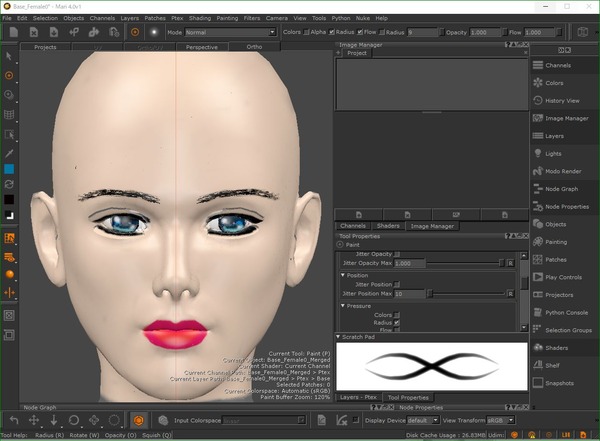

ビューを調整するのは、次のようにします。
1. ズームインおよびズームアウトするには、Alt キーを押したまま、右クリックして、左から右、
右から左へカーソルをドラッグします。
2. パンするには、Alt キーを押しながら中ボタンクリック( または Alt キー+ Shift キー+左ク
リックでドラッグします)。
3. 回転するには、Alt キーを押しながら、左クリックしてドラッグします。
いずれにしてもAltキーを押しっぱなしにしないといけないので、ひどく疲れます。
今日は、iCloneの「Base Female.fbx」を「MARI」の体験版に読み込んで、初めてペイントしたのですが、なかなかいい感じに使えました。
ZBrushだと、iCloneキャラクターのようなローポリのキャラクターに色塗りするのは、色がはみ出てガタガタになって大変でした。きれいに色塗りするためだけにハイポリにして不具合が起きました。
しかし、MARIでは、ローポリのキャラクターにも細い眉毛を描くことができるので、嬉しくなりました。
次は、透明度を下げて色を塗ったり、エクスポートしたりといったことを学習していく予定です。
今日の絵は、MARIの体験版で初塗りしたiCloneのBase Femaleです。
MARIの体験版
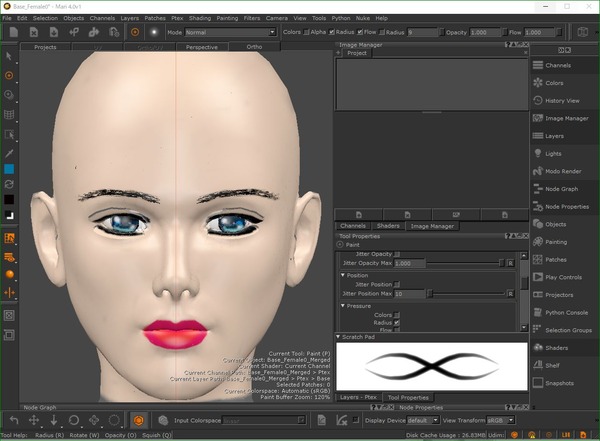
3Dペイントソフト「MARI」の体験版をダウンロードしました
投稿日時:2017/12/19(火) 22:45
3Dペイントソフト「MARI」の体験版をダウンロードしました。
体験版をダウンロードしたフォルダには、フルMARI 4.0と非商用の無料版、そして日本語のクイックスターガイドやチュートリアル的な日本語の文書が同封されていました。これらの文書は、インディゾーンの「MARI 日本語マニュアル一部公開」というサイトからも入手できます。
非商用版は非商用版ライセンスを申請しないと使えないので、当面はフルMARI 4.0の体験版をユーザー登録して使うことにしました。非商用版は体験版の期限(使用期間は30日間)が切れた後に使うことにします。
日本人でMARIを使っている人は少なく、日本語情報も少ないので、MARIを個人で使っておられる方の日本語のブログ記事をできる限り集めてみました。
1. 漆黒稲荷さんのPaintTool Mariの使い方
2. 同じく漆黒稲荷さんのMARIのチュートリアル動画
漆黒稲荷さんのMARIのチュートリアル動画を貼り付けさせていただきます。
3. Snow Rabbitさんのブログ。人物にペイントしておられます。
4. MARI学習参考用資料等
何時間かネットで調べまわりましたが、MARIに関するブログやチュートリアル、動画で日本語のものは、これ以上見つけることはできませんでした。日本人には向いていないソフトなのかもしれません。

体験版をダウンロードしたフォルダには、フルMARI 4.0と非商用の無料版、そして日本語のクイックスターガイドやチュートリアル的な日本語の文書が同封されていました。これらの文書は、インディゾーンの「MARI 日本語マニュアル一部公開」というサイトからも入手できます。
非商用版は非商用版ライセンスを申請しないと使えないので、当面はフルMARI 4.0の体験版をユーザー登録して使うことにしました。非商用版は体験版の期限(使用期間は30日間)が切れた後に使うことにします。
日本人でMARIを使っている人は少なく、日本語情報も少ないので、MARIを個人で使っておられる方の日本語のブログ記事をできる限り集めてみました。
1. 漆黒稲荷さんのPaintTool Mariの使い方
2. 同じく漆黒稲荷さんのMARIのチュートリアル動画
漆黒稲荷さんのMARIのチュートリアル動画を貼り付けさせていただきます。
3. Snow Rabbitさんのブログ。人物にペイントしておられます。
4. MARI学習参考用資料等
何時間かネットで調べまわりましたが、MARIに関するブログやチュートリアル、動画で日本語のものは、これ以上見つけることはできませんでした。日本人には向いていないソフトなのかもしれません。
| «前へ |
2017年12月
| <<前月 | 翌月>> |
| |
| |
| |
| |
| |
| |
| |
| |
| |
| |
| |
| |
| |
| |
 ログイン
ログイン